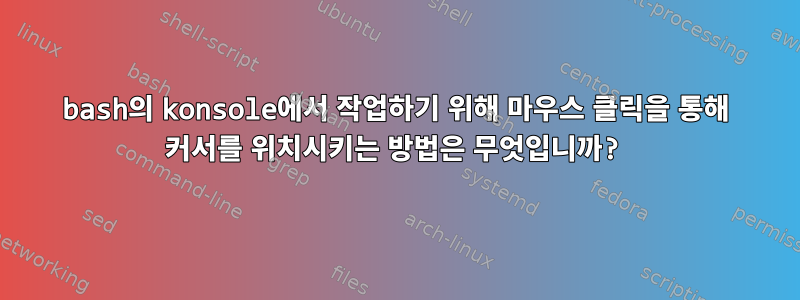
konsole에서 마우스 버튼을 클릭하면 bash에서 커서를 위치시킬 수 있기를 원합니다. 어떻게 해야 합니까?
답변1
konsole 22.08 이상에서는 마우스 왼쪽 버튼을 클릭하여 bash에서 커서 위치를 지정할 수 있습니다(이 기능은 Gnome 또는 Cinnamon 터미널에는 없습니다). 작동하는 데 문제가 있어서 솔루션을 공유하고 싶었습니다.
작동하려면 두 가지 작업을 수행해야 합니다. 하나는 konsole 설정에서 설정을 변경하는 것이고 두 번째는 .bashrc간단하게 들리지만 첫 번째는 버그로 인해 방해를 받고 두 번째는 나에게 작동하지 않습니다.
Konsole 설정은 설정 -> Konsole 구성에서 찾을 수 있습니다. 프로필로 이동할 수 있는 새 창이 열립니다. 저 같은 경우 내장된 구성 파일이 읽기 전용이어서 새로운 구성 파일을 만들어야 했는데 새 구성 파일을 저장할 수가 없었습니다. 로그아웃할 때마다 프로필이 사라집니다. 이 오류에 대한 해결책을 찾았습니다여기:기본적으로 프로필을 생성할 때 "적용"을 클릭하지 않고 "확인"만 클릭하고 설정 창과 콘솔을 닫았다가 다시 열면 됩니다.
구성 파일의 일반 아래에 "의미론적 통합" 탭이 있습니다. "마우스 클릭 입력 라인"을 선택해야 합니다.
콘솔에서 Ctrl+Alt+I를 누른 다음 "의미론적 통합"을 검색하고 나타나는 내용을 목록에 넣어 .bashrc영구적으로 만들어야 합니다. 그러나 konsole의 bash에서 수동으로 실행된 동일한 행이 일시적으로 잘 작동하더라도 이것은 나에게는 작동하지 않습니다. 내 끝에 다음 줄을 추가해야했습니다 .bashrc.
if [[ ! $PS1 =~ 133 ]] ; then
source ~/.local/share/DomTerm/bash-preexec.sh
source ~/.local/share/DomTerm/shell-integration.bash
fi
bash-preexec.shshell-integration.bashDomTerm(클릭하여 위치 지정 커서도 제공)이라는 다른 터미널에서 복사한 파일 입니다 ~/.local/share/DomTerm.여기.
bash-it 테마를 사용할 때 이 설정이 작동한다는 것을 알았습니다.


